13 chci snímat/nahrávát snímky, Chci snímat/nahrávát snímky, 3 nastavení nahrávání – Lumens Technology PC170 Uživatelská příručka
Stránka 28: 4 přehrávání videí
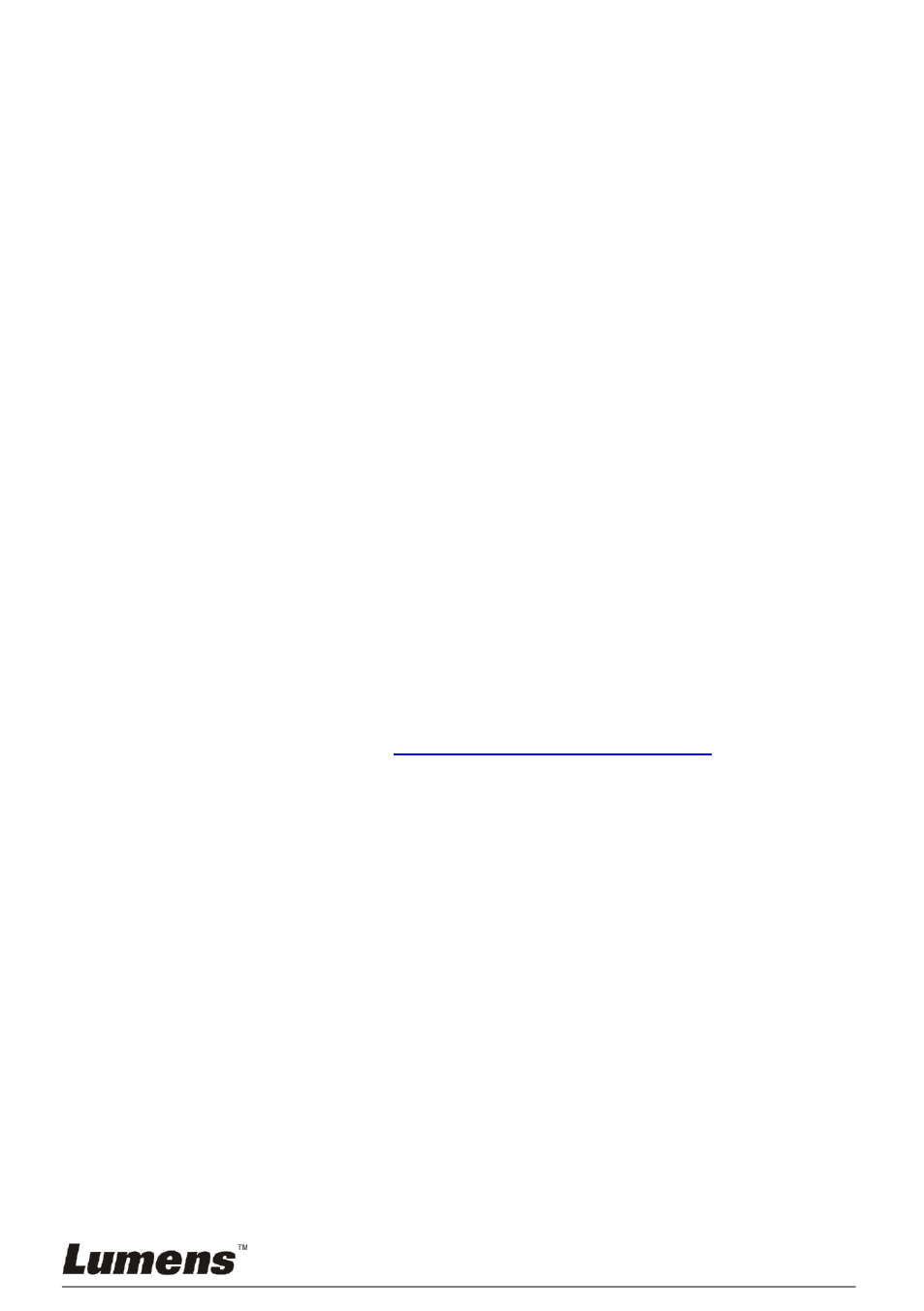
Česky
-
27
2.
Stiskněte [], [], [], nebo [] pro výběr [Setting].
3.
Pro spuštění stiskněte klávesu [ENTER].
4.
Stiskněte [] nebo [] v menu [Capture Settings].
5.
Stiskněte [] pro nalezení [Image Quality].
6.
Stiskněte [] nebo [] pro výběr mezi [High/Medium/Low].
7.
Pro ukončení stiskněte [Menu].
7.12.3 Nastavení nahrávání
1.
Stiskněte [MENU] na dálkovém ovladači nebo ovládacím panelu a
spusťte menu nastavení.
2.
Stiskněte [], [], [], nebo [] pro výběr [Setting].
3.
Pro spuštění stiskněte klávesu [ENTER].
4.
Stiskněte [] nebo [] v menu [Capture Settings].
5.
Stiskněte [] pro [Capture Mode].
6. S
tiskněte [] nebo [] pro výběr [Record].
7.
Pro ukončení stiskněte [MENU].
<Poznámka>
Kdž je [Capture Mode] nastavený na [Record], funkce
[Capture] na ovládacím panelu se změní na nahrávání snímku.
7.12.4
Přehrávání videí
Přehrávání videí viz
7.13 Chci snímat/nahrávát snímky
.
7.13
Chci snímat/nahrávát snímky
1.
Pro zobrazení ikon uloţených souborů stiskněte na dálkovém ovladači nebo
ovládacím panelu [PLAYBACK].
2.
Pro výběr miniatury, kterou chcete přehrát stiskněte [], [], [] nebo [].
3. Pro zobrazení celé obrazovky stiskn
ěte [ENTER].
4.
Kdyţ se video přehrávání, lze ho stisknutím [Freeze] zastavit/přehrávat.
5.
Pro výběr dalšího nebo předchozího souboru audio/video stiskněte [] nebo
[].
6.
Stiskněte [] nebo [] pro nastavení hlasitosti videa.
7.
Pro návrat do reţimu Miniatury a výběr ostatních audio/video souborů stiskněte
[PLAYBACK] nebo pro ukončení stiskněte [MENU].
<Poznámmka>
Do AUDIO výstupu musí být k přehrávání zvuku zapojen
externí reproduktor, pokud používáte výstup VGA.